إذا كنت تعاني من مشكلات اتصل بجودة على جهاز iPhone 13 الجديد، فماذا تفكر؟ هل تفكر في استبداله؟ هل تفكر في القفز على السفينة والتحول إلى Android؟ لا! قبل أن تتخذ مثل هذه الخطوات الجذرية، اقرأ واكتشف الطرق الأساسية والمتقدمة لإصلاحiPhone 13 جودة مكالمات رديئة مشكلة بسهولة.
الجزء 1: الطرق الأساسية لإصلاح مشكلة جودة المكالمات السيئة في iPhone 13
عندما تعاني من جودة الصوت الرديئة في المكالمات باستخدام iPhone 13 الجديد، توجد بعض الطرق التي يمكنك محاولة إصلاحها وتحسين جودة المكالمات، اعتمادًا على ما تشعر أنه خطأ في المقام الأول.
العدد 1: غير قادر على سماع طرف آخر
إذا لم تتمكن من سماع الشخص الآخر على الخط، فقد يكون الحجم الموجود على جهازك منخفضًا جدًا لمستويات السمع لديك، ويمكنك معرفة ما إذا كانت زيادة الحجم على جهازك تعيده إلى مستوى مقبول من الصوت العالي. إليك كيفية زيادة الحجم على iPhone 13 الخاص بك:
يوجد زران على الجانب الأيسر من جهاز iPhone الخاص بك، والآخر في الأعلى هو زر رفع مستوى الصوت والآخر في الأسفل هو زر خفض مستوى الصوت. أثناء الاتصال، اضغط على زر رفع مستوى الصوت لزيادة حجم سماعة الأذن ومعرفة ما إذا كان ذلك يحل مشكلة جودة المكالمات السيئة على iPhone 13.
طريقة إضافية: نظف سماعة الأذن
حتى بعد تحديد حجم iPhone إلى أقصى حد، لا تشعر أن الصوت مرتفع بدرجة كافية، فقد تكون سماعة الأذن متسخة. يحدث هذا بسهولة بسبب شمع الأذن إذا ضغطنا على هواتفنا في الأذن بضغط كبير أثناء الحديث. إليك كيفية تنظيف سماعة الأذن من iPhone 13 لإصلاح مشكلة جودة المكالمات السيئة في iPhone:
الخطوة 1: احصل على بعض مواد لبادة من متجر قرطاسية. هذه مادة تبدو وتعمل مثل مضغ العلكة وهي لزجة للغاية ولكنها لا تنكسر بسهولة عند الضغط عليها ورفعها.
الخطوة 2: خذ جزءًا صغيرًا من هذه المادة واضغط عليها مقابل سماعة الأذن iPhone 13، ودفعها إلى سماعة الأذن قليلاً.
الخطوة 3: ارفعها بعناية. سيأخذ لبادة شكل سماعة أذنك ومن المحتمل أن يكون لديه بعض الأوساخ التي تتشبث بها - هذا هو الأوساخ التي كانت تسد الثقوب في سماعة أذنك، مما يتسبب في مشاكل جودة المكالمات الصوتية على iPhone 13.
العدد 2: غير قادر على سماع طرف آخر بوضوح
من ناحية أخرى، إذا كنت قادرًا على سماع صوت الشخص الآخر بصوت عالٍ بما فيه الكفاية، لكن لا يمكنك سماعه بوضوح كافٍ، فهذا يتطلب وجهة نظر مختلفة. لهذا، هناك العديد من الطرق التي يمكنك محاولة حلها.
الطريقة 1: اعد تشغيل iPhone
كما هو الحال دائمًا، فإن أول شيء يجب القيام به كلما واجهت أي مشكلة هو إعادة تشغيل الجهاز. إذا كنت تعاني من ضعف جودة المكالمات الصوتية على جهاز iPhone الخاص بك، فحاول ببساطة إعادة تشغيله. إليك كيفية إعادة تشغيل الجهاز:
الخطوة 1: اضغط على رفع مستوى الصوت والزر الجانبي معًا حتى تتغير الشاشة لإظهار منزلق الطاقة
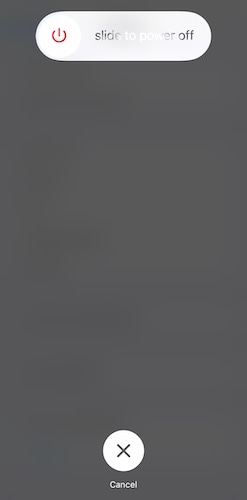
الخطوة 2: اسحب منزلق الطاقة لإيقاف تشغيل الجهاز
الخطوة 3: بعد بضع ثوانٍ، اضغط على الزر الجانبي لتشغيل iPhone
الطريقة 2: إعادة تشغيل iPhone
إذا لم تحل إعادة التشغيل مشكلات جودة المكالمات على جهاز iPhone 13 الخاص بك، فحاول جاهدًا إعادة تشغيله. هذه هي طريقة إعادة تشغيل iPhone 13 بصعوبة:
الخطوة 1: اضغط على زر رفع مستوى الصوت واتركه
الخطوة 2: اضغط على زر خفض مستوى الصوت واتركه يذهب
الخطوة 3: اضغط على الزر الجانبي واستمر في حمله حتى يظهر شعار Apple
الفرق بين إعادة التشغيل الصعبة وإعادة التشغيل الناعمة هو أن إعادة التشغيل الصعبة توقف جميع العمليات على الفور وتقطع الطاقة عن الهاتف من البطارية، وبالتالي، للحظات، تزيل جميع البيانات من الذاكرة المتطايرة تمامًا. هذا يمكن أن يحل القضايا المستمرة، في بعض الأحيان.
الطريقة 3: تحديث أحدث إصدار من iOS
إذا كان iPhone 13 الخاص بك موجودًا في إصدار قديم من iOS، على سبيل المثال، إذا كنت لا تزال على نفس إصدار iOS الذي جاء مع iPhone الخاص بك خارج الصندوق، فقد ترغب في تحديث iOS الخاص بك لحل مشكلات جودة المكالمة. كما هو الحال، يقوم iOS 15.4.1 الذي تم إصداره في مارس 2022 بإصلاح مشكلات جودة المكالمات على وجه التحديد لطرازي iPhone 12 و 13.
إليك كيفية التحديث إلى أحدث إصدار لنظام iOS على جهاز iPhone الخاص بك:
الخطوة 1: قم بإطلاق تطبيق الإعدادات، قم بالتمرير لأسفل وحدد "عام".
الخطوة 2: انقر فوق تحديث البرنامج وإذا كان هناك تحديث متاح فسيظهر هنا.
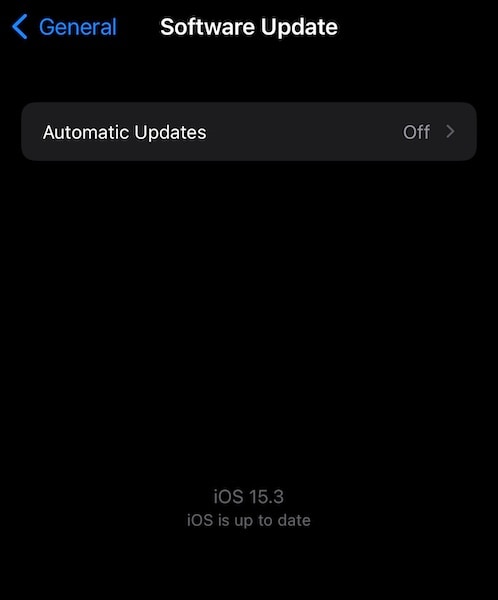
الخطوة 3: إذا كان هناك تحديث متاح، قم بتوصيل جهاز iPhone الخاص بك بالطاقة ويمكنك بعد ذلك بدء عملية التنزيل والتحديث.
الطريقة 4: استخدم مكبر الصوت
مكبر الصوت الخاص بـ iPhone، في الوقت الحالي، أعلى صوتًا وأوضح من سماعة الأذن. هذا هو الحال تمامًا. لذلك، إذا كنت تواجه مشكلات في جودة المكالمات على iPhone 13، فقد ترغب في استخدام مكبر الصوت أثناء المكالمات ومعرفة كيفية حدوث ذلك. لاستخدام مكبر الصوت أثناء المكالمات، انقر فوق الرمز الذي يشبه مكبر الصوت:
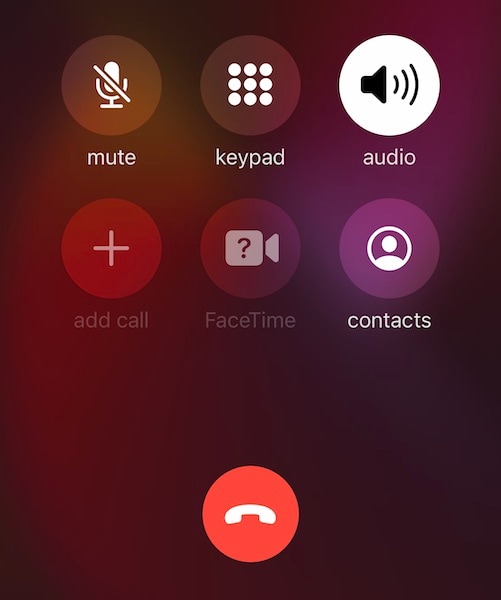
الطريقة 5: استخدم سماعات الأذن
يمكنك أيضًا استخدام سماعات الأذن للتحدث إلى الأشخاص عند الاتصال إذا واجهت مشكلات في جودة المكالمات على iPhone 13. يمكن أن تكون سماعات الأذن أي علامة تجارية ويمكن توصيلها بالأسلاك أو Bluetooth. بالطبع، ستعمل أجهزة AirPods الخاصة بشركة Apple بسلاسة أكبر، لكن أي منها سينجح.
الطريقة 6: تحقق من قوة الشبكة
تلعب قوة الشبكة عاملاً حاسمًا في جودة المكالمات. إذا كنت تواجه مشكلات رديئة في جودة المكالمات في iPhone 13، فقد يكون ذلك بسبب ضعف قوة الشبكة. فيما يلي صورتان تظهران 2 قضبان وإشارة قضبان 4. ما يمثله القضبان هو أن الإشارة معتدلة وأن جودة الإشارة يجب أن تكون كافية بينما تمثل قضبان 4 الكاملة أن جودة الإشارة رائعة.
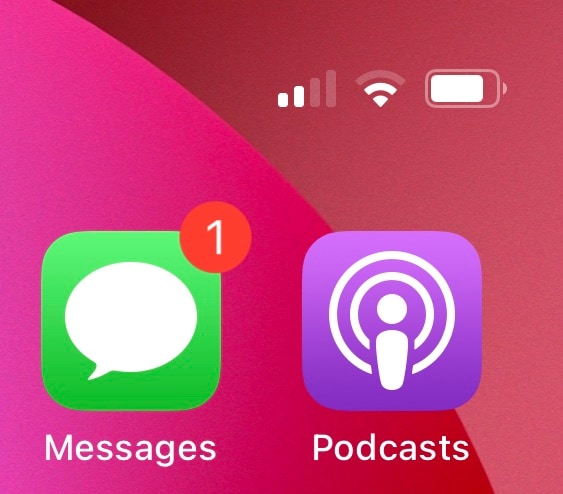
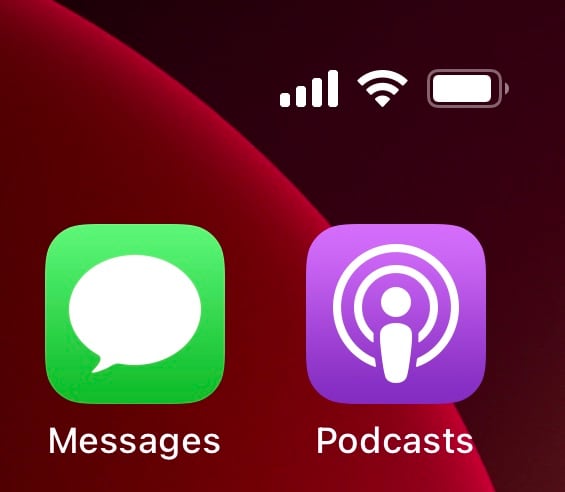
أنت أكثر عرضة لمواجهة مشكلات جودة المكالمات على جهاز iPhone 13 الخاص بك إذا كانت قوة إشارتك منخفضة مقارنة بجودة الإشارة العالية.
الطريقة 7: مزود خدمة التبديل
إذا كانت قوة الإشارة الخاصة بك، وبالتالي، جودة الإشارة باستمرار في الجانب السفلي، فقد ترغب في التبديل إلى مزود آخر يوفر قوة إشارة وجودة مرضية في منطقتك. سيكون للقيام بذلك ميزة إضافية تتمثل في كونه أسهل على بطارية iPhone لأن أجهزة الراديو الموجودة على الجهاز لن تحتاج إلى العمل بقوة أعلى للحفاظ على اتصال الإشارة.
الطريقة 8: إزالة حقيبة الهاتف
إذا كنت تستخدم حقيبة غير تابعة لشركة Apple، فقد ترغب في إزالة العلبة ومعرفة ما إذا كان ذلك يساعد. في بعض الأحيان، تمنع الحالات iPhone من تلقي إشارة كافية، وبعض الحالات ذات الجودة الرديئة والمغلقة تذهب وتتداخل مع جودة الشبكة، مما يتسبب في مشكلات في المكالمات الصوتية على iPhone.
الطريقة 9: تعطيل Bluetooth (وفصل سماعة Bluetooth)
يمكن أن يؤدي تعطيل اتصال Bluetooth على جهاز iPhone الخاص بك، وبالتالي فصل أي ملحق Bluetooth متصل مثل سماعات الرأس إلى حل مشكلات جودة المكالمات الصوتية السيئة على iPhone 13. قد تتسبب سماعة رأس Bluetooth غير التابعة لشركة Apple في حدوث تداخل أو قد لا تعمل بشكل مثالي مع iPhone، مما يقودك إلى الاعتقاد بوجود خطأ ما في iPhone عندما يكون الملحق هو الشخص الذي قد يكون مخطئًا.
الخطوة 1: انطلق لأسفل من الزاوية اليمنى العلوية لجهاز iPhone الخاص بك لإطلاق مركز التحكم
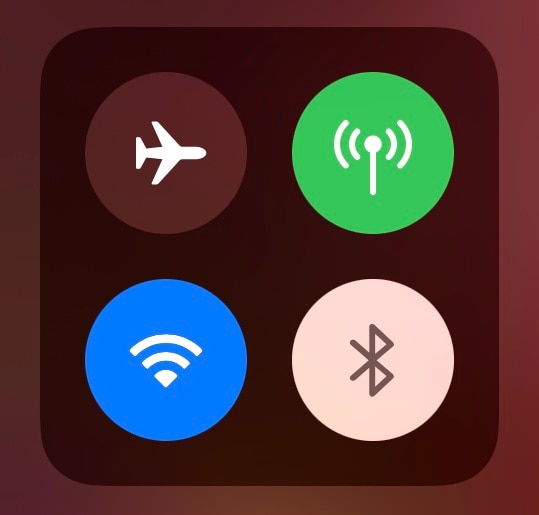
الخطوة 2: في الربع الأول، انقر فوق رمز Bluetooth لتبديله
الطريقة 10: تحقق مما إذا كان VoLTE ممكنًا
تأتي شبكات 4G LTE اليوم مع ميزات VoLTE. هذا هو Voice Over (الصوت عبر) LTE، وهو بحد ذاته Long Term Evolution (تطور طويل الأمد)، وهو معيار شبكة 4G. عندما تجري مكالمات على شبكة 4G مع تعطيل VoLTE، فقد يتم توجيه المكالمات من خلال بروتوكولات 3G و 2G الأقدم، تلك التي كانت موجودة قبل 4G. يحدث هذا عندما قام مزود الشبكة الخاص بك بترقية الشبكة لدعم 4G (و VoLTE) بدلاً من ترقية الشبكة إلى 4G تمامًا. ستعمل شبكات 4G النقية دائمًا على VoLTE، نظرًا لعدم وجود أي تراجعات بعد الآن.
إليك كيفية معرفة ما إذا كان لديك شبكة إضافة 4G، وفي هذه الحالة، ستتمكن من تمكين VoLTE يدويًا. إذا لم تر الخيارات التالية، فهذا يعني أنك تستخدم شبكة 4G نقية وستستخدم VoLTE تلقائيًا.
الخطوة 1: إعدادات الإطلاق والنقر على البيانات الخلوية
الخطوة 2: اضغط على خيارات البيانات الخلوية
الخطوة 3: اضغط على تمكين LTE
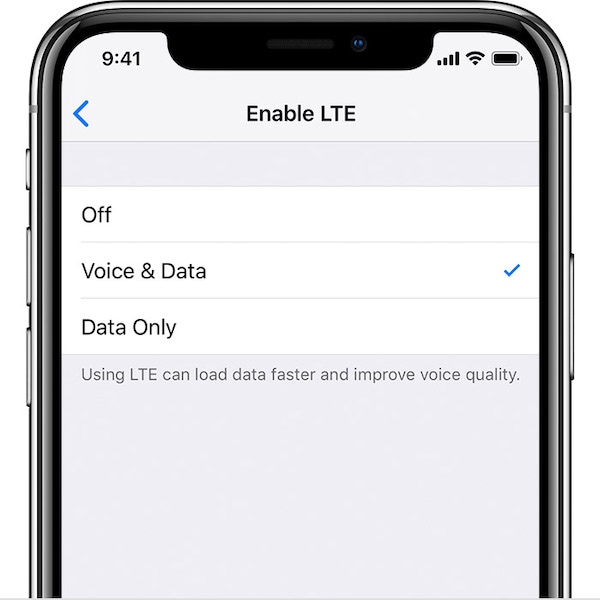
الخطوة 4: الآن، تحقق من الصوت والبيانات لتمكين بروتوكول الصوت عبر LTE
الطريقة 11: تمكين مكالمات Wi-Fi
إذا كانت شبكتك تدعمها، فستتمكن من تمكين اتصال Wi-Fi على iPhone 13. يؤدي هذا إلى تحسين جودة المكالمات الصوتية بشكل كبير لأنه يستخدم إشارة Wi-Fi الخاصة بالمنزل/المكتب لنقل الصوت، مما يتيح مكالمات أكثر وضوحًا وصوتًا. إليك كيفية تمكين اتصال Wi-Fi على iPhone 13:
الخطوة 1: إعدادات الإطلاق والتمرير لأسفل إلى الهاتف
الخطوة 2: في إعدادات الهاتف، ابحث عن مكالمات Wi-Fi
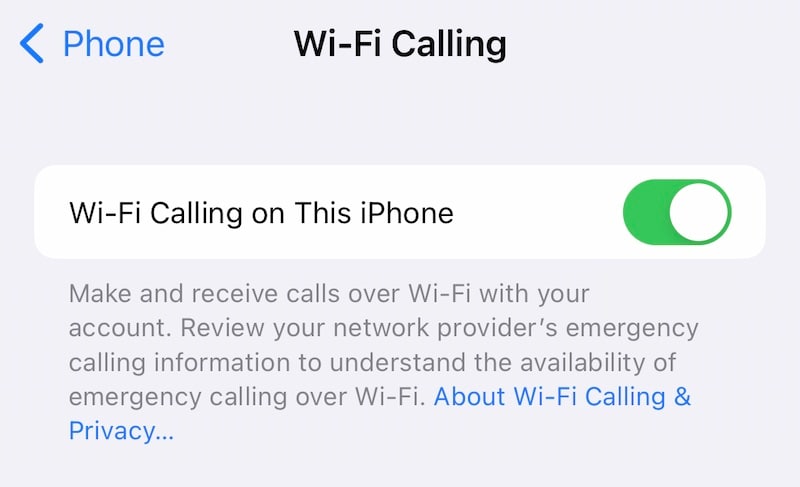
الخطوة 3: اضغط على الخيار وقم بتبديله
الطريقة 12: إعادة ضبط إعدادات الشبكة
غالبًا ما تساعد إعادة ضبط إعدادات الشبكة لأن هذا يعيد ضبط الإعدادات التي يستخدمها هاتفك للاتصال بشبكتك. سيؤدي ذلك إلى إعادة ضبط كل من شبكة Wi-Fi الخاصة بك وإعدادات الشبكة الخلوية الخاصة بك، مما يعني أنه بالنسبة لشبكة Wi-Fi الخاصة بك، سيتعين عليك إدخال كلمة المرور مرة أخرى. إليك كيفية إعادة ضبط إعدادات الشبكة على iPhone الخاص بك:
الخطوة 1: إعدادات الإطلاق، قم بالتمرير والعثور على "عام" وانقر عليه.
الخطوة 2: قم بالتمرير لأسفل وانقر فوق نقل أو إعادة تعيين iPhone.
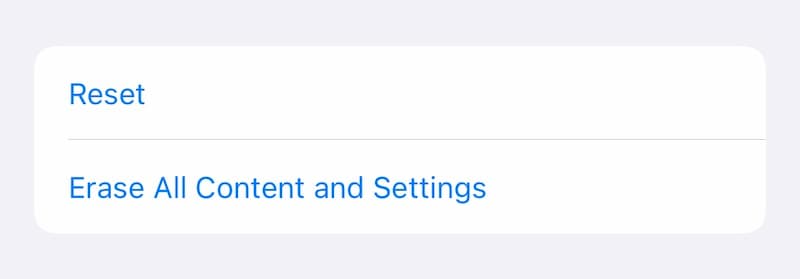
الخطوة 3: إعادة ضبط النقر والنقر على إعدادات شبكة إعادة الضبط.
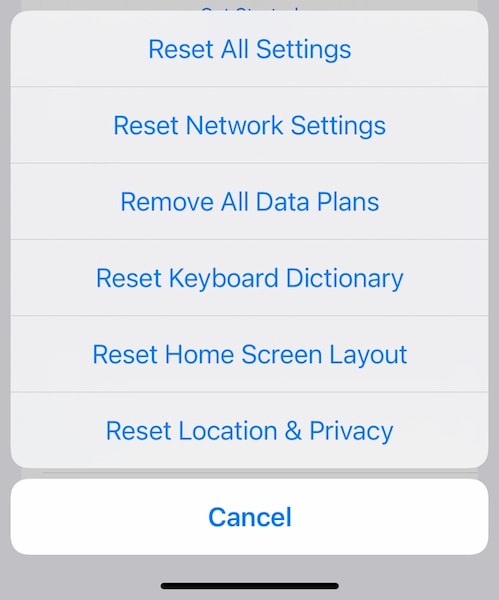
الخطوة 4: أدخل رمز المرور الخاص بك لإعادة ضبط إعدادات الشبكة. سيقوم iPhone بمسح إعدادات الشبكة وإعادة التشغيل.
الطريقة 13: استخدام الخدمات العلوية (OTT)
على أفضل الخدمات مثل FaceTime و WhatsApp و Signal و Telegram، تستخدم حزم البيانات لنقل الصوت باستخدام VoIP أو Voice عبر بروتوكول الإنترنت وهي قادرة على العمل بشكل أفضل بكثير من مكالمة الشبكة الخلوية النموذجية بسبب العديد من العوامل التي تؤثر على جودة الإشارة في الشبكة الخلوية. كمكافأة، تأخذ هذه كمية ضئيلة من البيانات وستوفر لك دقائق مكالمة صوتية في خطتك.
الطريقة 14: تبديل وضع الطائرة إيقافه و تشغيله
تشغيل وضع الطائرة يؤدي إلى قطع اتصال iPhone الخاص بك بالشبكة. عند إيقاف تشغيل وضع الطائرة، يسجل الهاتف على الشبكة مرة أخرى. يمكن أن يؤدي هذا غالبًا إلى استعادة جودة الخدمة. إليك كيفية تبديل وضع الطائرة وتشغيله:
الخطوة 1: من الزاوية اليمنى العلوية لجهاز iPhone الخاص بك، قم بتمرير حاد لأسفل لإحضار مركز التحكم.
الخطوة 2: تبديل وضع الطائرة في الربع الأول على اليسار، عن طريق النقر على الدائرة باستخدام رمز الطائرة.
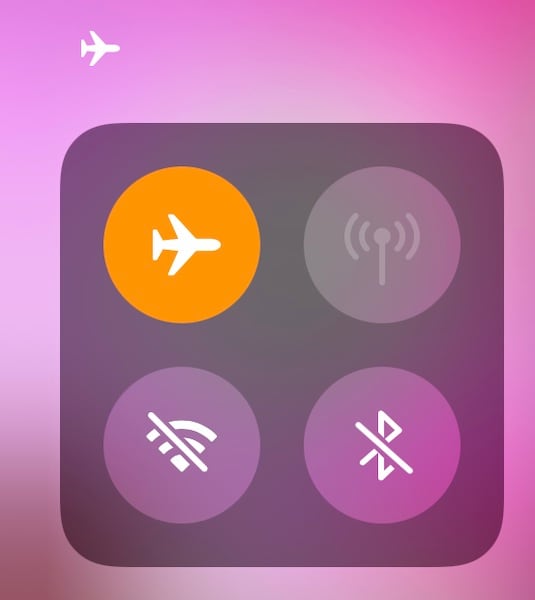
الخطوة 3: بعد بضع ثوانٍ، انقر عليها مرة أخرى لإعادة الاتصال بالشبكة.
الطريقة 15: إعادة وضع iPhone
في بعض الأحيان، كل ما يتطلبه الأمر هو إعادة تنظيم iPhone عند وضعه فوق الأذن لمواءمة سماعة الأذن بشكل أفضل مع قناة الأذن بحيث يمكن أن يدخل الصوت دون عائق، لإصلاح مشكلة جودة المكالمات الصوتية على iPhone 13.
بعض الاهتمامات الاخرى
هناك بعض الحالات التي قد لا يتمكن فيها iPhone من العمل وفقًا للمواصفات، مما يؤدي إلى ضعف جودة المكالمات الصوتية مؤقتًا أو بشكل دائم على iPhone 13.
القلق 1: الضرر المادي لجهاز iPhone
إذا تم إسقاط iPhone على الإطلاق أو إذا تعرض لضربة، خاصة في الجزء العلوي من الهيكل حيث توجد سماعة الأذن، فقد يكون قد كسر شيئًا بالداخل، مما يتسبب في أداء سماعة الأذن بشكل سيئ، مما يؤدي إلى شعورك بفقدان جودة المكالمة على iPhone 13. لتصحيح هذا الضرر، يمكنك فقط نقله إلى متجر Apple للخدمة والإصلاح.
القلق 2: أضرار المياه لجهاز iPhone
إذا تعرض iPhone للماء، إما مغمورًا بالكامل أو إذا تمكنت المياه من التسرب إلى سماعة الأذن، فسوف يتسبب ذلك في عدم أداء سماعة الأذن بشكل مثالي حتى تجف. أحد أعراض هذه المشكلة بالذات (جنبًا إلى جنب مع معرفة أن الهاتف قد تسبب بالفعل في تلف المياه) هو صوت منخفض للغاية ومكتوم. إذا لم يكن الضرر دائمًا، فستحل هذه المشكلة نفسها عندما يجف الحجاب الحاجز. لا تبقي جهاز iPhone الخاص بك تحت أشعة الشمس لتجفيف هذا بشكل أسرع - فمن المحتمل أن يسبب المزيد من المشكلات في أجزاء أخرى من iPhone.
الجزء 2: الطريقة المتقدمة لتحسين جودة المكالمات
عندما يفشل كل ما سبق، ماذا تفعل؟ تبدأ في البحث عن طرق متقدمة لحل مشكلة جودة المكالمة iPhone 13. ماذا ستكون إحدى هذه الطرق؟ إحدى هذه الطرق هي استعادة البرنامج الثابت على iPhone في محاولة لإصلاح المشكلة.
إذا كان هذا يجعلك تتساءل عما إذا كنت ستتمكن من القيام بذلك بنفسك، أنت محظوظ لأن هنا أداة بديهية وسهلة الاستخدام، ناهيك عن سهولة فهمك لأنك لست مضطرًا للتعامل مع رموز الأخطاء الغامضة التي تأتي عندما تحاول استعادة البرامج الثابتة باستخدام iTunes أو macOS Finder.
كيفية إصلاح مشكلة جودة المكالمات الصوتية لـ iPhone 13 مع مشاركة Wondershare Dr.Fone - إصلاح النظام (iOS)

Dr.Fone - إصلاح النظام
أصلح جودة المكالمات السيئة لـ iPhone 13 دون فقدان البيانات.
- فقط اضبط نظامك iOS على الوضع الطبيعي، بدون خسارة البيانات إطلاقا.
- معالجة عدة مشكلات نظام iOS عالق في وضع الإصلاح، شعار Apple الأبيض، شاشة سوداء، الإعادة عند التشغيل، وما إلى ذلك.
- الرجوع إلى إصدار أقدم من iOS بدون استخدام الـ iTunes مطلقاً.
- يعمل مع جميع نماذج iPhone و iPad و iPod touch.
- متناسق تماماً مع آخر إصدار لـ iOS 15.

الخطوة 1: قم بتنزيل Dr.Fone على جهاز الكمبيوتر الخاص بك.
الخطوة 2: أصل iPhone بالحاسوب و شغل Dr.Fone.
الخطوة 3: انقر فوق وحدة "إصلاح النظام".

الخطوة 4: يقوم الوضع القياسي بإصلاح معظم المشكلات على نظام التشغيل iOS دون حذف بيانات المستخدم وينصح بالبدء بها.
الخطوة 5: بعد اكتشاف Dr.Fone لجهازك وإصدار iOS، تأكد من صحة التفاصيل المحددة وانقر فوق ابدأ:

الخطوة 6: سيتم تنزيل البرامج الثابتة والتحقق منها، ويمكنك الآن النقر فوق "إصلاح الان" لبدء استعادة برامج iOS الثابتة على جهاز iPhone الخاص بك.

بعد انتهاء إصلاح نظام Dr.Fone، سيتم إعادة تشغيل الهاتف. نأمل أن يتم حل مشكلة المكالمة الصوتية الآن.
خاتمة
قد تعتقد أن أجهزة Apple ستؤدي الأفضل عندما يتعلق الأمر بجودة الاتصال وتجد نفسك متفاجئًا عندما تواجه مشكلات رديئة في جودة المكالمات الصوتية على iPhone 13. هذا لأن جودة المكالمات الصوتية لها عدة عوامل، وأحيانًا تكون بسيطة جدًا مثل مجرد ضبط موضع الهاتف على أذنك بحيث تتماشى سماعة الأذن بشكل أفضل مع قناة أذنك! الآن، ربما لاحظت كيف أن هذه المقالة لا تتحدث عن إلغاء الضوضاء عند الحديث عن طرق لتحسين جودة المكالمات على iPhone 13. هذا لأنه لم يعد هناك خيار لهذا المعنى على iPhone 13، يبدو أن Apple قد أزالته لسبب ما. بغض النظر، نظرًا لأنه لا يزال هناك الكثير من الطرق التي يمكنك من خلالها محاولة إصلاح مشكلة جودة صوت iPhone 13 بسهولة.
حل مشاكل Android
- مشاكل هاتف Android الشائعة
- فتح قفل هاتف Android
- وضع الاسترداد في Android
- استعادة البيانات المحذوفة أو المفقودة من iPhone 6 Plus
- استعادة البيانات من جهاز iPad التالف بسبب المياه
- استعادة الفيلم المفقود من iPod
- استرداد البيانات المفقودة من جهاز iPhone مكسور
- استعادة البيانات من كلمة مرور iPhone
- استعادة رسائل الصور المحذوفة من iPhone
- استرداد مقاطع الفيديو المحذوفة من iPhone
- استعادة بيانات iPhone لا تعمل بشكل دائم
- برنامج Internet Explorer لأجهزة iPhone
- استرداد البريد الصوتي المحذوف
- تعليق iPhone على شاشة شعار Apple
- جهات الاتصال مفقودة بعد تحديث iOS 13
- أفضل 10 برامج لاستعادة بيانات iOS
- مشاكل هاتف Samsung

